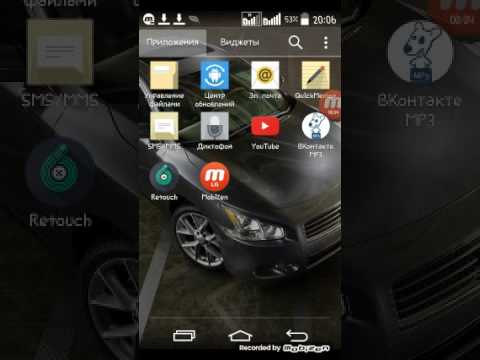Бұл wikiHow сізге бірдеңе туралы хабарлауды және есептік жазбаның жалпы мәселелерін шешу үшін Facebook -тің Анықтамалық орталығында шарлау негіздерін үйретеді. Қазіргі уақытта, телефонмен немесе электрондық пошта арқылы Facebook -ке хабарласудың тікелей жолы жоқ. Дегенмен, Facebook-тің кіріктірілген ресурстарын ақаулық туралы хабарлау немесе оны жою үшін пайдалануға болады.
Қадамдар
4 әдіс 1: Facebook -те проблеманы хабарлау

Қадам 1. Веб -шолғышта https://www.facebook.com ашыңыз
Бұл Facebook -тің негізгі кіру беті. Сіз автоматты түрде кіруіңіз керек.
Егер сіз автоматты түрде кірмесеңіз, кіру үшін есептік жазбаңызбен байланысты пайдаланушы аты мен құпия сөзді пайдаланыңыз

Қадам 2. Мәселе болып табылатын жазбаны, түсініктемені, профильді, суретті, бейнені немесе жарнаманы табыңыз
Посттар мен пікірлерді жаңалықтар лентасынан немесе оларды орналастырған адамның қабырғасынан табуға болады. Сурет немесе бейне туралы хабарлау үшін оны үлкейту үшін суретті немесе бейнені басыңыз, егер сіз профиль немесе топ туралы хабарлағыңыз келсе, хабарлағыңыз келетін профильдің немесе топтың атын немесе профиль суретін басыңыз.

3 -қадам … түймесін басыңыз. немесе Опциялар.
Келесі мазмұн түрлері үшін Параметрлер түймесін табу үшін келесі опцияларды пайдаланыңыз:
-
Хабарламалар:
Жазбаның үстінде және оң жақта үш нүктесі бар түймені басыңыз.
-
Пікірлер:
. Пікірдің үстіне апарып, оң жақта үш нүктесі бар түймені басыңыз.
-
Суреттер:
Суретті нұқыңыз, содан кейін басыңыз Опциялар суреттің төменгі оң жағында.
-
Бейнелер:
Үлкейту үшін бейнені басыңыз, содан кейін бейненің астында және оң жақта үш нүктесі бар түймені басыңыз.
-
Профильдер:
Адамдар профилін немесе атауын нұқыңыз, содан кейін мұқаба фотосуретінің жоғарғы оң жақ бұрышындағы үш нүктесі бар түймені басыңыз.
-
Топтар:
Топтың атауын нұқыңыз, содан кейін көрсетілген батырманы басыңыз Көбірек топ профилінің суреті астында.

Қадам 4. «Кері байланыс» немесе «Есеп беру» опциясын таңдаңыз
Бұл опция сіз хабарлаған мазмұнға байланысты басқаша оқылады, бірақ бұл әдетте өзгереді Кері байланыс беру және/немесе Есеп беру.

Қадам 5. Мазмұнның Facebook қауымдастық стандарттарына қайшы келетінін таңдаңыз
Есеп бергіңіз келетін мазмұнды жақсы сипаттайтын опцияны басыңыз.

Қадам 6. Жіберу түймешігін басыңыз
Бұл сіздің пікіріңізді Facebook -ке жібереді.

Қадам 7. Экрандағы нұсқауларды орындаңыз
Сіз хабарлаған мазмұнға байланысты сізден Facebook -ке есеп беру сұралуы мүмкін. Олар мұны барлық мазмұн үшін сұрамайды, бірақ олар сіздің пікіріңізді жүйені жақсарту үшін қолданады.
- Құпиялылықты бұзу туралы хабарлау үшін осы үлгіні пайдаланыңыз.
- Бизнестегі немесе жарнамадағы ақау туралы хабарлау. осы форманы қолданыңыз.
2 -ші әдіс 4: Facebook ресурстарын пайдалану

Қадам 1. Facebook анықтама орталығының веб -бетін ашыңыз
Егер сіз Facebook -ке әлі кірмеген болсаңыз, «батырмасын басу керек. Кіру «Facebook» электрондық пошта мекенжайы мен паролін енгізу үшін беттің жоғарғы оң жақ бұрышындағы түймесін басыңыз.
Өкінішке орай Facebook -ке тікелей хабарласуға мүмкіндік жоқ - сіз Facebook қызметкеріне немесе серіктестігіне қоңырау шала алмайсыз, хат жібере алмайсыз немесе басқа жолмен сөйлесе алмайсыз. Сіз, алайда, есептік жазбаңыздағы ақаулықты анықтау және хабарлау үшін Facebook Анықтамалық орталығын пайдаланыңыз.

Қадам 2. Опциялар құралдар тақтасын қарап шығыңыз
Бұл экранның жоғарғы жағында, іздеу жолағының астында орналасқан- оның бөлімдерін қарау үшін тышқан курсорын әр опцияның үстіне апару қажет. Сіздің опцияларға мыналар кіреді:
- Facebook пайдалану - Анықтамалық орталықтың бұл бөлімінде Facebook-тің негізгі функциялары қамтылған, оның ішінде достасу, хабар алмасу және есептік жазбаны құру бойынша әдістемелер.
- Есептік жазбаңызды басқару - Бұл бөлімде логин мен профиль параметрлері сияқты элементтер қамтылған.
- Құпиялық және қауіпсіздік - Бұл бөлімде есептік жазбаның қауіпсіздігі, достық қарым -қатынасы жоқ адамдар және бұзылған/жалған аккаунттар қарастырылған.
- Саясат және есеп беру - Бұл бөлімде негізгі есептер (қиянат, спам және т.б.), сондай -ақ қайтыс болған адамның Facebook аккаунтымен жұмыс жасау және бұзылған немесе жалған аккаунттар туралы хабарлау қарастырылған.
- Сіз сондай -ақ осы беттегі «Сізде болуы мүмкін сұрақтар» және «Танымал тақырыптар» бөлімдерін тексере аласыз. Бұл тараулар көптеген жалпы мәселелер мен шағымдарды қамтиды. Бұл бөлімдердің екеуі де Facebook анықтама орталығы веб -сайтының басты бетінде орналасқан.

Қадам 3. Сәйкес бөлімді таңдаңыз
Мысалы, егер сізде жалған есептік жазбаға қатысты мәселе болса, сіз «Құпиялылық пен қауіпсіздік» бөлімін таңдап, «түймесін» басыңыз. Хакерлік және жалған шоттар".

Қадам 4. Қосымша опцияларды қарап шығыңыз
Жалған есептік жазбаның мысалына сәйкес, сіз «Мен сияқты болып көрінетін есептік жазбаны қалай хабарлауға болады?» сілтеме Бұл сіздің жағдайыңызды қалай түзетуге болатынын түсіндіретін бірнеше қадамдар әкеледі.
Мысалы, Facebook есептік жазбаның профиль бетіне өтіп, жазбаның үстінде үш нүктесі бар түймені (…) басу арқылы жалған есептік жазбамен жұмыс істеуді ұсынады. Есеп беру, содан кейін экрандағы нұсқауларды орындаңыз.

Қадам 5. Процесті жылдамдату үшін іздеу жолағын пайдаланыңыз
Мұны істеу үшін Анықтамалық орталық беттің жоғарғы жағындағы іздеу жолағын нұқыңыз-онда «Сәлем (сіздің атыңыз), біз қалай көмектесе аламыз?»-дейді және шағымыңызға қатысты бірнеше сөз теріңіз.. Іздеу жолағының астындағы ашылмалы мәзірде сіз бірнеше ұсыныстарды көресіз.
- Мысалы, сіз «жалған есептік жазбаны» теріп, «Есептік жазбаны еліктеу үшін қалай хабарлауға болады?» нәтиже.
- Мұндағы іздеу жолағы тек Facebook-тің алдын ала жазылған мақалаларына сілтеме жасайды-егер сіз Анықтамалық орталықта қарастырылмаған белгілі бір мәселеге жауап іздесеңіз, төмен қарай жылжып, мына батырманы басыңыз. Қоғамдық көмек Facebook қауымдастық парақшасына кіру үшін.

Қадам 6. Жарнаманың анықтама орталығының бетін ашыңыз
Егер сіздің бизнесіңізде немесе парақшаңызда жарнамаға қатысты мәселелер туындаса, сіздің сұрақтарыңыз әдетте осы бөлімде қарастырылады.
- Жарнамаға ену үшін сіз оны басуыңыз керек Жарнама жасау немесе Жарнамаларды басқару түймелер.
- Жарнамаға қатысты проблемалар үшін оны басу керек Сіздің жарнамалар ақаулықтарын жою содан кейін келесі мәзірден мәселені таңдаңыз.

Қадам 7. Facebook қауымдастығының бетіне кіріңіз
Егер сіз өзіңіздің ағымдағы проблемаңызды Анықтамалық орталықтың кез келген жерінде таба алмасаңыз, ең жақсы шешім - оны осы жерден қауымдастық форумдарынан іздеу.
Сіз бұл беттің жоғарғы жағында іздеу жолағын көресіз-тақырыптарды (мысалы, өшірілген есептік жазбаларды) осы жерден іздеуге болады
4 -тің 3 әдісі: Өшірілген есептік жазбаға өтініш беру

Қадам 1. Өшірілген Facebook есептік жазбасының бетін ашыңыз
Егер сіздің есептік жазбаңыз өшірілмеген болса (немесе қазіргі уақытта өшірілмеген болса), апелляция жібере алмайсыз.

Қадам 2. «Қарауды сұрау үшін осы пішінді пайдаланыңыз» деген сілтемені басыңыз
Бұл беттің параграфының төменгі жағында «Егер сіз есептік жазбаңыз қате өшірілген деп ойласаңыз» тақырыбының қасында.

Қадам 3. Facebook электрондық пошта мекенжайын енгізіңіз
Бұл Facebook -ке кіру үшін пайдаланылатын электрондық пошта мекенжайы. Мұнда телефон нөмірін пайдалануға болады.

Қадам 4. Толық атыңызды теріңіз
Мұнда көрсетілген атау сіздің есептік жазбаңыздың атауына тікелей сәйкес келетініне көз жеткізіңіз.

Қадам 5. Шолу түймешігін басыңыз
Сондай-ақ, жеке куәлік суретін жүктеу қажет-бұл жүргізуші куәлігі, рұқсат немесе төлқұжат фотосуреті.
Егер сіздің жеке куәлігіңіздің суреті болмаса, оны қазір алыңыз және оны электрондық поштаға жіберіңіз, сонда сіз оны жұмыс үстеліне жүктей аласыз

Қадам 6. Файлдың орналасқан жерін нұқыңыз
Бұл сіздің жеке куәлігіңіздің кескінінің орналасқан жері. Мысалы, егер файл жұмыс үстелінде сақталса, сіз оны басасыз Жұмыс үстелі файл шолғышында жұмыс үстеліне өту үшін.

Қадам 7. Идентификатордың суретін басып, Ашу түймесін басыңыз
Бұл суретті Facebook формасына жүктейді.

Қадам 8. Мәліметтерді «Қосымша ақпарат» жолағына енгізіңіз
Бұл сіздің есептік жазбаңыздың қайта қосылуын ақтай алатын кеңістік. Мынадай мәліметтерді қосуды қарастырыңыз:
- Неліктен сіздің есептік жазбаңыз өшірілмеуі керек еді?
- Неліктен сіз өзіңіздің есептік жазбаңызды қайта қосқыңыз келеді?
- Есептік жазбаңызды қалпына келтіруге көмектесетін кез келген басқа факторлар (мысалы, есептік жазбаңызға зиянды араласу)

Қадам 9. Жіберу түймешігін басыңыз
Бұл сіздің формаңызды қарау үшін Facebook -ке жібереді. Назар аударыңыз, сіз бірнеше күн бойы жауап ала алмайсыз.
Егер сізге бір апта ішінде жауап келмесе, форманы қайта жіберіп көріңіз
4 -ші әдіс 4: Құпия сөзді қалпына келтіру

Қадам 1. Facebook веб -торабын ашыңыз
Веб -шолғышта Facebook ашқан кезде, егер сіз автоматты түрде кірмесеңіз, кіру экраны бірінші бетте пайда болады.

Қадам 2. Есептік жазбаны ұмытып қалдыңыз ба?
Бұл опция экранның жоғарғы оң жақ бұрышындағы «Құпия сөз» өрісінің астында орналасқан.

3 -қадам. Атыңызды, электрондық пошта мекенжайын немесе телефон нөмірін теріңіз
Facebook есептік жазбаңызбен байланысты электрондық пошта мен телефон нөмірін пайдаланыңыз. Сіз пайдаланатын электрондық пошта есептік жазбасына немесе телефон нөміріне әлі де рұқсатыңыз бар екеніне көз жеткізіңіз.

Қадам 4. Іздеу түймешігін басыңыз
Бұл электрондық пошта мекенжайын немесе телефон нөмірін енгізетін мәтін өрісінің астындағы көк түйме. Бұл сіздің электрондық пошта мекенжайыңыз немесе телефон нөміріңіз арқылы код жібереді.

Қадам 5. Facebook хабарламасын тексеріңіз
Егер сіз электрондық пошта мекенжайын енгізген болсаңыз, сізге Facebook-тен 6 таңбалы кодты қамтитын электрондық хат келуі керек. Егер ұялы телефон нөмірін енгізсеңіз, сізге Facebook-тен 6 таңбалы кодты қамтитын мәтіндік хабарлама келуі керек.
Егер сіз электрондық пошта опциясын таңдасаңыз, сіз Спам қалтасын тексеруге тура келуі мүмкін

Қадам 6. Кодты теріңіз
Facebook-тен алынған электрондық пошта немесе мәтіндік хабарламадан алынған 6 таңбалы кодты теру үшін «Кодты енгізу» деген өрісті пайдаланыңыз.

Қадам 7. Facebook бетіндегі Жалғастыру түймешігін басыңыз
Бұл оң жақтағы қораптың астындағы көк түйме.

Қадам 8. Жалғастыруды қайтадан басыңыз
Егер сіз есептік жазбаңыз зиянды түрде алынған деп ойласаңыз, барлық құрылғыларда есептік жазбадан шығуды таңдауға болады.

Қадам 9. Жаңа құпия сөзді енгізіңіз

Қадам 10. Жалғастыру түймешігін басыңыз
Сіздің пароліңіз барлық Facebook платформаларында сәтті қалпына келтірілді. Сіз бұл құпия сөзді Facebook -ке жұмыс үстелі браузерінде немесе мобильді қосымшаның көмегімен кіру үшін пайдалана аласыз.